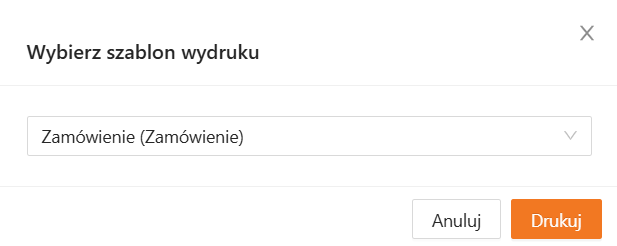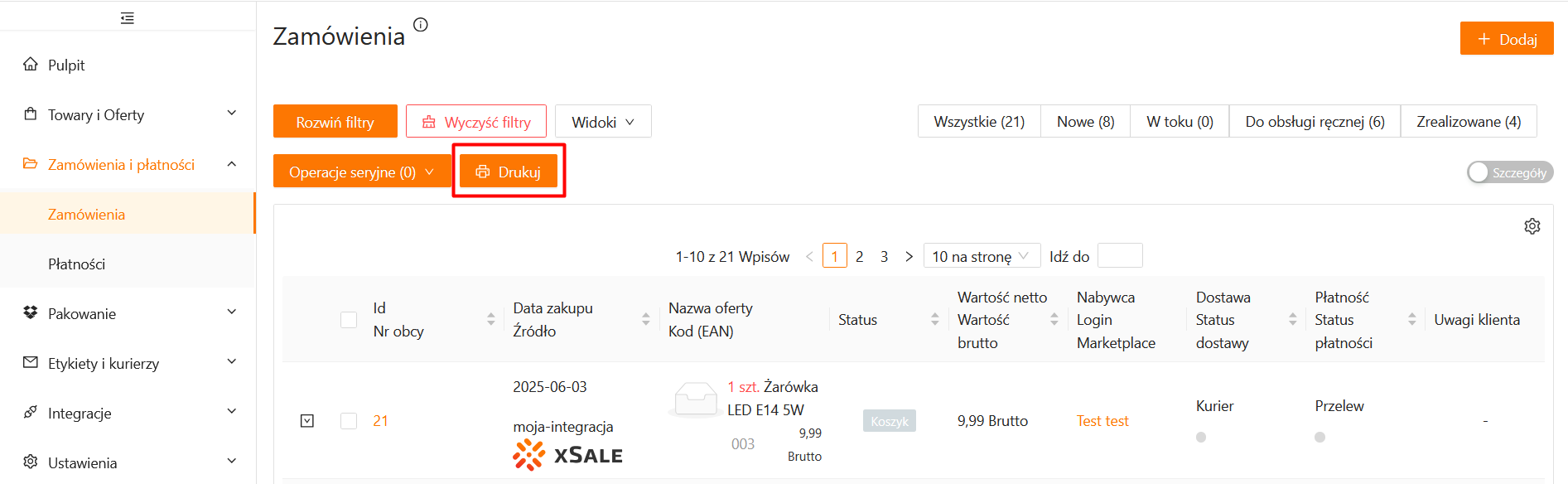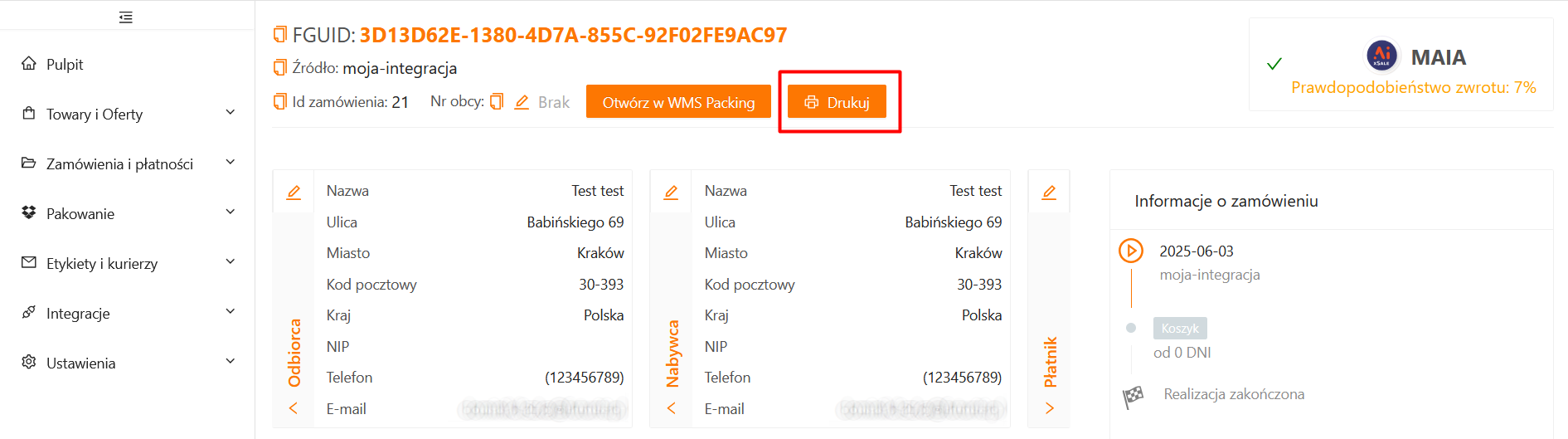W xSale możesz pobrać i wydrukować plik PDF zawierający szczegóły zamówienia. Dzięki funkcjonalności wydruków usprawnisz w swojej firmie procesy obsługowe i logistyczne oraz kontakt z klientem.
Pobieranie pliku PDF z wydrukiem
Wydruk zrealizujesz z widoku listy zamówień lub po przejściu do szczegółów zamówienia. Pamiętaj, aby najpierw dodać szablon wydruku z odpowiednim typem (szczegóły w tym wpisie). W zależności od typu szablonu wydruku możesz pobrać i wydrukować plik z danymi wielu zamówień lub pojedyncze zamówienie.
Wydruk z listy zamówień
Na liście zamówień wybierz te, dla których chcesz pobrać plik PDF z wydrukiem. Możesz zaznaczyć konkretne zamówienia na liście lub zainicjować wydruk dla wszystkich zamówień, które aktualnie widzisz na stronie. Jeśli korzystasz z filtrów na liście zamówień, możesz użyć ich do wskazania zamówień, które trafić do pliku z wydrukiem.
Po wskazaniu zamówień zamówień kliknij przycisk Drukuj dostępny nad tabelą z zamówieniami.
Aplikacja wyświetli okno, w którym możesz wybrać szablon używany do stworzenia wydruku. Uruchamiając wydruk z widoku listy zamówień masz możliwość wydruku informacji o wielu zamówieniach w jednym pliku PDF (typ szablonu Lista zamówień) lub pobrania wielu plików oddzielnie z danymi pojedynczego zamówienia (typ szablonu Zamówienie).
Wybierz szablon i kliknij Drukuj, aby przygotować i pobrać plik PDF z wydrukiem.
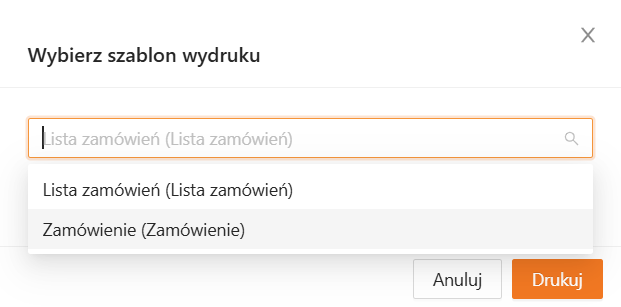
Aplikacja wyświetli pasek z informacją o postępie procesu.
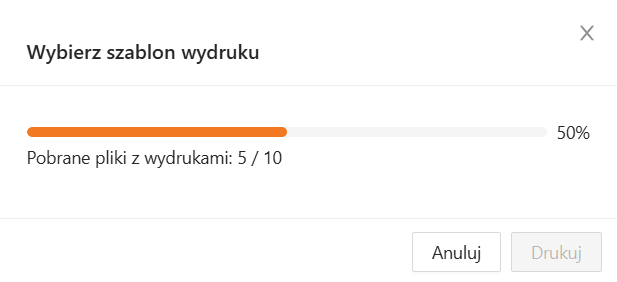
Po poprawnym zakończeniu operacji zobaczysz krótkie podsumowanie. Jeśli wystąpi błąd, aplikacja wyświetli komunikat, a w niektórych przypadkach umożliwi ponowną realizację wydruku (więcej informacji w tym wpisie).
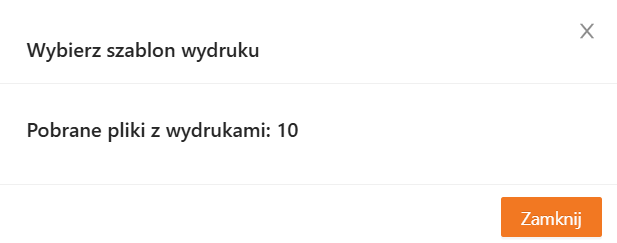
Uwaga!
Pobieranie pliku PDF z wydrukiem może wyglądać nieco inaczej w różnych przeglądarkach internetowych i zależy od ustawień konkretnej przeglądarki. Przeglądarka może zapytać o katalog, w którym chcesz zapisać pobierany plik PDF, pobrać bez dodatkowego monitu albo od razu otworzyć pobrany plik PDF w nowej karcie. W razie potrzeby dostosuj proces pobierania plików w ustawieniach swojej przeglądarki.
Wydruk z widoku zamówienia
Plik PDF z wydrukiem możesz pobrać również z widoku zamówienia. Przycisk Drukuj jest dostępny w górnej części okna, nad danymi kupującego.
Po jego kliknięciu zobaczysz okno umożliwiające wybór szablonu używanego do stworzenia wydruku. Wydruk z widoku zamówienia umożliwia pobranie pliku PDF z danymi pojedynczego zamówienia (typ szablonu Zamówienie).